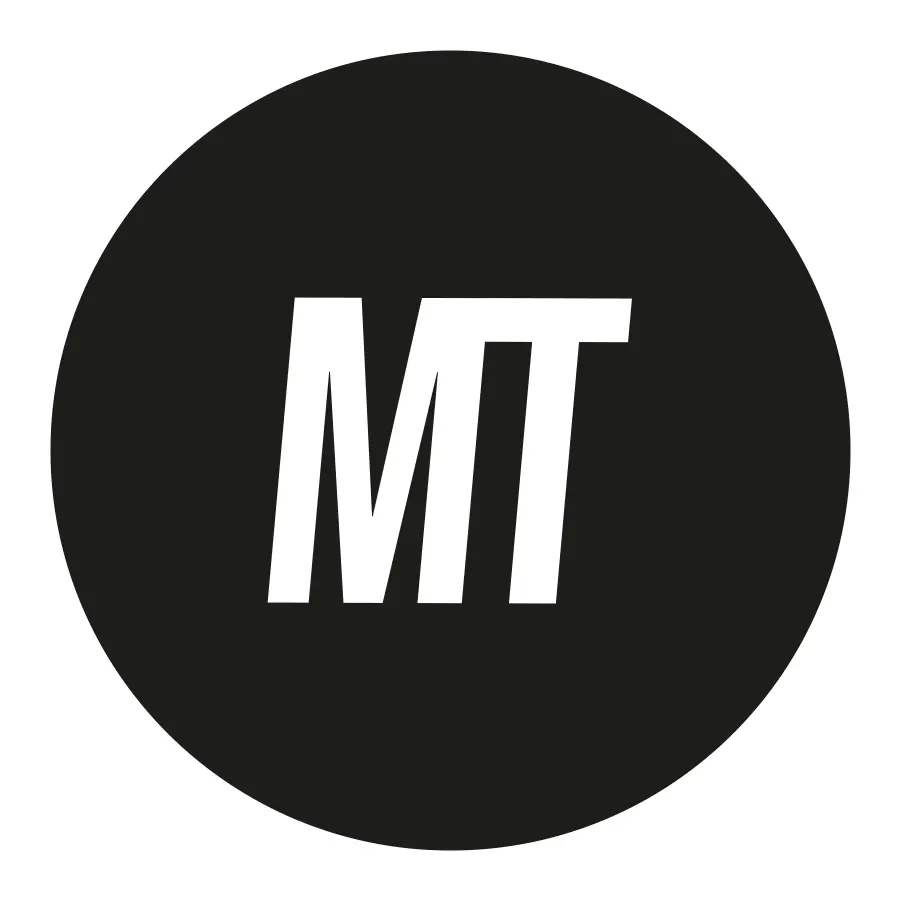«Умный ответ» и другие функции ИИ: Apple выпустила первую бету iOS и iPadOS с Apple Intelligence
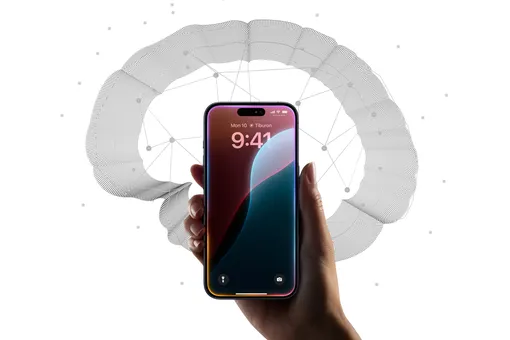
Бета для разработчиков
Компания Apple выпустила бета-версии iOS 18.1, iPadOS 18.1 и macOS Sequoia 15.1 для разработчиков, предоставив пользователям доступ к первому набору функций искусственного интеллекта, сообщает портал 9to5Mac.
Среди функций Apple Intelligence, появившихся в этой бета-версии, — Siri с обновленным дизайном и способностью сохранять контекст при нескольких запросах, новые функции Mail, такие как «умный ответ» и резюме писем, поиск на естественном языке в Photos и другие изменения.
Но это пока еще не все, что обещала компания из Купертино. Bloomberg сообщает, что Apple, скорее всего, выпустит некоторые функции Apple Intelligence, например, более масштабную модернизацию искусственного интеллекта Siri, позже, вплоть до 2025 года.
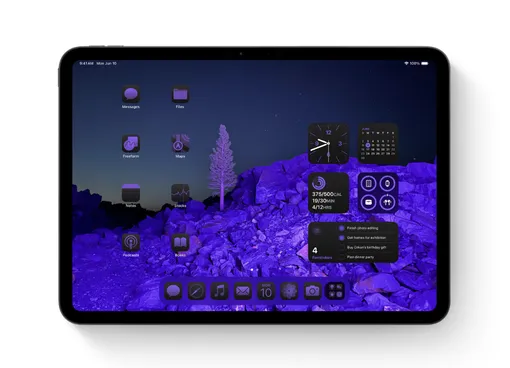
Публичная бета
Одновременно с выходом бета-версий для разработчиков, Apple также выпустила вторую публичную бета-версию iOS 18 с такими функциями, как поддержка RCS на большем количестве операторов связи, новый набор обоев для CarPlay и возможность использовать виджеты темного режима в светлом режиме.
Впервые Apple объявила о появлении функций искусственного интеллекта в iPhone, iPad и Mac во время Всемирной конференции разработчиков в июне. Первая публичная бета-версия iOS 18 была выпущена 15 июля.
Обычно Apple не выпускает бета-версии последующих обновлений программного обеспечения до публичного запуска первоначальной версии, который должен сопровождаться выходом iPhone 16 этой осенью. Но если разделить обновления ИИ на обновление 18.1 и начать тестировать их с разработчиками уже сейчас, это может помочь компании устранить ошибки и протестировать функции до того, как они станут широко доступны, без какого-либо потенциального влияния на запуск телефонов и планшетов, когда они начнут поставляться с iOS и iPadOS 18.
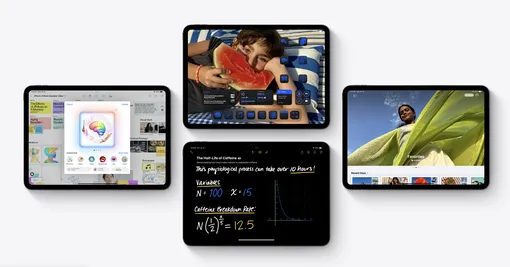
Какие новые функции появились в iOS 18?
Новая iOS не только предлагает привычное множество новых крутых функций, но и в конечном итоге включает Apple Intelligence, новую систему искусственного интеллекта Apple, которая, по словам компании, будет доступна этой осенью. Среди других нововведений — больше возможностей для настройки домашнего экрана и Центра управления, возможность требовать авторизации для определенных приложений, более выразительное приложение «Сообщения» и сильно переработанное приложение «Фото».
Какие устройства поддерживают iOS 18?
По словам Apple, iOS 18 / iPadOS 18 будет работать на следующих устройствах.
iPhone
- iPhone 15, iPhone 15 Plus, iPhone 15 Pro, iPhone 15 Pro Max
- iPhone 14, iPhone 14 Plus, iPhone 14 Pro, iPhone 14 Pro Max
- iPhone 13, iPhone 13 Mini, iPhone 13 Pro, iPhone 13 Pro Max
- iPhone 12, iPhone 12 Mini, iPhone 12 Pro, iPhone 12 Pro Max
- iPhone 11, iPhone 11 Pro, iPhone 11 Pro Max,
- iPhone XS, iPhone XS Max, iPhone XR
- iPhone SE (second-gen or later)
iPad
- iPad Pro (M4)
- iPad Pro 12.9-inch (third-gen and later)
- iPad Pro 11-inch (first-gen and later)
- iPad Air (M2)
- iPad Air (third-gen and later)
- iPad (seventh-gen and later)
- iPad Mini (fifth-gen and later)
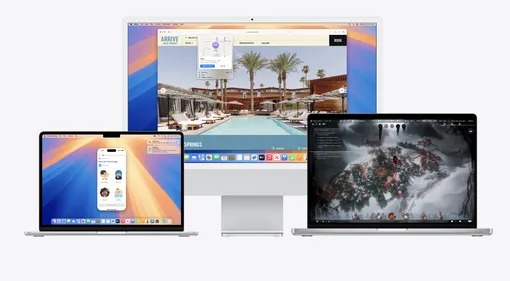
Как установить бета-версию iOS 18 для разработчиков
Компания Apple сделала установку бета-версий iOS и iPadOS проще, чем когда-либо. Вот что для этого нужно сделать (эти инструкции относятся к iOS, но почти так же сработают и для iPad):
- Перед установкой обязательно сделайте резервную копию данных вашего устройства.
- Убедитесь, что на вашем iPhone установлена версия iOS 16.4 или более поздняя. Для этого перейдите в Settings > General > About.
- Зарегистрируйтесь для участия в бета-тестировании. Если вы еще не зарегистрированы, зайдите на сайт разработчиков Apple и прокрутите вниз до раздела Start Your Enrollment. Если вы уже зарегистрированы, войдите на сайт разработчиков и выберите Download.
- Перейдите в Settings > Privacy & Security и включите Developer Mode.
- Вернитесь в Settings > General > Software Update. Вы должны увидеть опцию Beta Updates под Automatic Updates. Выберите Beta Updates и убедитесь, что указан правильный Apple ID.
- Нажмите на iOS 18 Developer Beta (или iPadOS 18 Developer Beta) под Beta Updates.
- Вернитесь в Settings > General > Software Update. Вы должны увидеть доступное обновление; выберите Download and Install и следуйте инструкциям на экране.